記入した文字が線や円などのオブジェクトと重なってしまい、文字が読みづらくなるときがあります。そんな文字を読みやすくするために文字の背景を白抜きにするなどの方法を使われているかと思います。
マルチテキストで記入した文字の場合、[背景マスク]を使用することで文字の下にある図形を隠すことができます。文字の背面にある図形を削除するわけではないので[背景マスク]を解除すれば簡単に元に戻せます。
[背景マスク]は文字の背景色を図面背景色と同色にする、または任意の色を指定することで文字と重なる図形を非表示状態にして図面を見やすくしたいときに役立ちます。
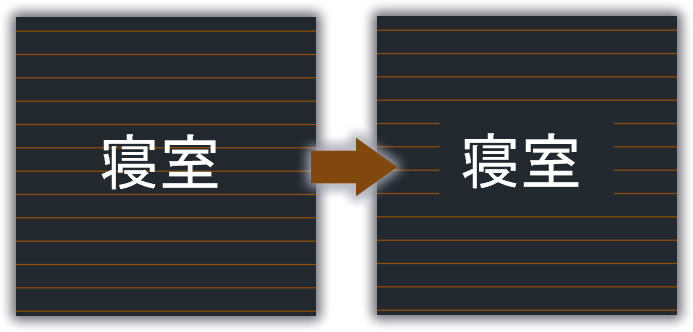
1 – マルチテキストの選択
図形と重なり見づらくなったマルチテキストで記入した文字をダブルクリックします。
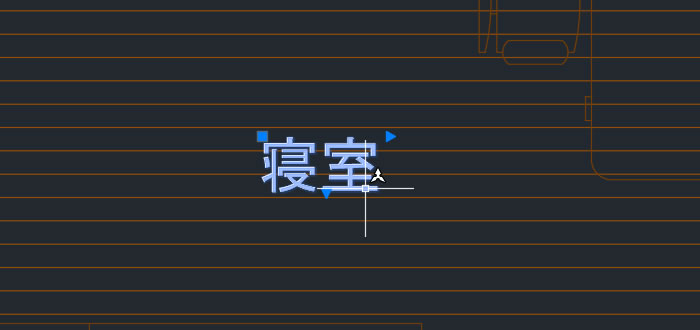
2 – [背景マスク]を選択
[マルチテキストエディタ]の入力領域内で右クリックします。表示されたメニューから[背景マスク]を選択します。
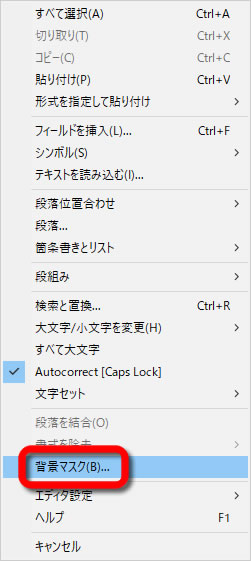
リボンメニューから背景マスクを実行するには[テキストエディタ]タブの[文字スタイル]パネルにある[マスク]をクリックします。
3 – [背景マスク]の設定
[背景マスク]を選択すると[背景マスク]ダイアログボックスが表示されます。
- [背景マスクを使用]にチェックを入れます。
- [境界のオフセット係数]に任意の数値(ここでは1.5)を入力して、文字の周りの余白の範囲を指定します。
- 背景色を塗り潰し色をリストから選択します。背景を非表示にする場合は、[塗り潰し色]の[図面の背景色を使用]にチェックを入れます。
- [OK]ボタンをクリックします。
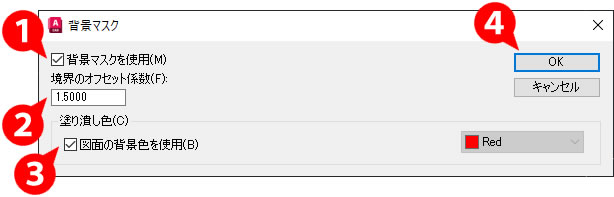
4 – [背景マスク]の終了
文字の背景が変更されたことを確認したら、[テキストエディタを閉じる]をクリックして編集を終了します。
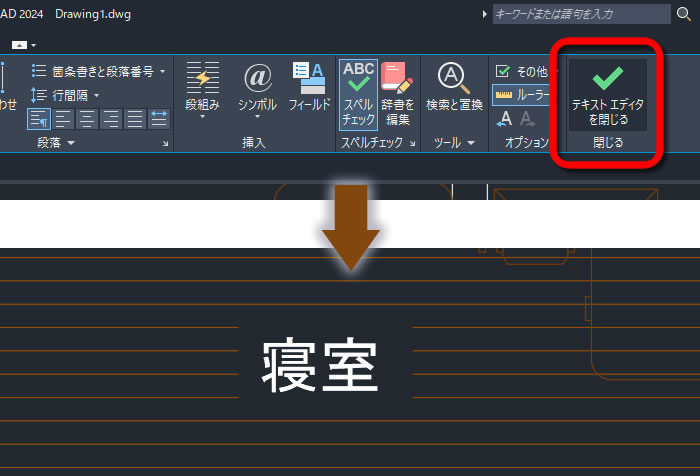
背景マスクを行っても文字下の図形が隠れない場合、オブジェクトの表示順が影響していることが考えられます。
その場合、背景マスクを行った文字を右クリックして、メニューから[表示順序]をクリックして「最前面へ移動」や「指定オブジェクトの前面」をクリックして文字を前面へ移動してみてください。




「図形と重なる文字を見やすくするには?」へ最初のコメントを投稿しませんか?
VIP会員ならコメントを投稿できます!
VIP会員について詳しく知る
ログインしてコメントを書く